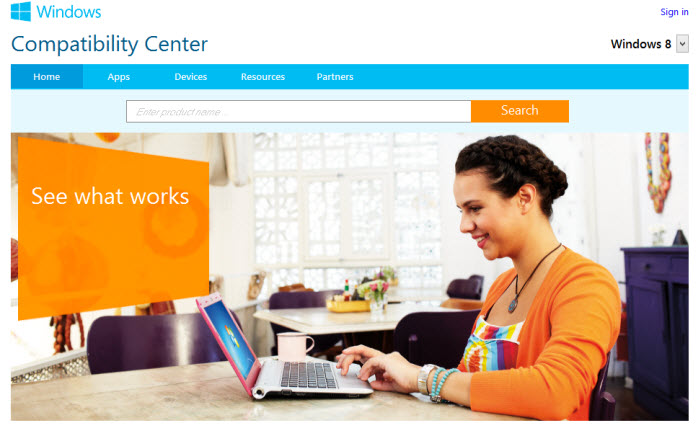ผ่านวันที่ 26 ตุลาคม ซึ่งเป็นวันที่ Windows 8 เปิดตัวอย่างเป็นทางการมาแล้วหลายวัน กระแสตอนนี้ในสังคมไอทีก็มีคนพูดถึง Windows 8 กันมากไม่ใช่น้อย ถ้าคุณเป็นคนหนึ่งที่ติดตามข่าวสารของ Windows 8 และต้องการจะเปลี่ยนมาใช้ Windows 7 แต่ไม่แน่ใจว่าจะต้องเตรียมตัวอย่างไร
วันนี้ผมจะมาบอกคร่าวๆ ว่าคุณจะต้องเตรียมอะไรบ้าง
1.สเปคเครื่อง
สเปคเครื่องขั้นต่ำที่ Windows 8 ต้องการนั้นในความเป็นจริงแล้วก็คือเครื่องที่ลง Windows 7 และ Server 2008 ได้ก็ใช้ได้แล้วครับ
- Windows-8 64-bit (x64)
– CPU ความเร็วอย่างน้อย 1 GHz
– พื้นที่ฮาร์ดดิสก์ 20 GB
– RAM หรือหน่วยความจำอย่างน้อย 2 GB
– การ์ดจอจะเป็นออนบอร์ดหรือการ์ดแยกก็ได้แต่ต้องมี DirectX-9 - Windows-8 32-bit (x86/x32)
– CPU ความเร็วอย่างน้อย 1 GHz
– พื้นที่ฮาร์ดดิสก์ 16 GB
???????????? – RAM หรือหน่วยความจำอย่างน้อย 1 GB
???????????? – การ์ดจอจะเป็นออนบอร์ดหรือการ์ดแยกก็ได้แต่ต้องมี DirectX-9
ส่วนด้านล่างนี้เป็นสเปคส่วนตัวจากการสัมผัสกับ Windows 8 มาตั้งแต่รุ่นทดลองแรกๆ มาถึงปัจจุบัน
- ดี : RAM 2 GB, ฮาร์ดดิสก์? 50GB , CPU Dualcore? 1.5 GHz , GPU 128 MB
- ดีกว่า : RAM 4 GB , ฮาร์ดดิสก์ 80GB , CPU Dualcore 3.0 GHz, GPU 256 MB
- ดีมาก : RAM 8 GB ,? ฮาร์ดดิสก์ 100GB, CPU Quadcore 2.0 GHz, GPU 512 MB
2.Compatibility กับ Windows 8
จากเรื่องสเปคแล้วถ้าผ่านคุณก็ต้องมาดูว่าปัจจุบันที่คุณใช้ Windows 7 อยู่นั้นในเครื่องไม่ว่าจะเป็นฮาร์ดแวร์หรือซอฟท์แวร์นั้นมีความ Compatibility กับ Windows 8 มากน้อยเพียงใด ปัญหานี้ทางไมโครซอฟท์ได้เตรียมการไว้ให้กับคุณแล้วเพียงเข้าที่เว็บไซต์ Windows Compatibility Center ซึ่งมีข้อมูลการเข้ากันได้กับ Windows 8 ทั้งฮาร์ดแวร์และซอฟท์แวร์
หมายเหตุ : คุณสามารถตรวจสอบว่า CPU มีปัญหากับ Windows 8 หรือไม่ด้วยวิธีจากบทความนี้ คลิก
3.ไดร์เวอร์
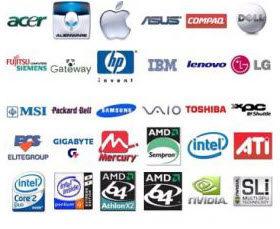 โดยปกติแล้ว ถ้าพูดถึงไดร์เวอร์กับ Windows 8 นั้นไมโครซอฟท์ได้ออกแบบให้รู้จักฮาร์ดแวร์ได้มากกว่าวินโดวส์รุ่นก่อนมากนัก เท่าที่ผมทดลองใช้งานมาตั้งแต่ยังเป็นรุ่น Developer มาถึงปัจจุบัน Windows 8 จะรู้จักฮาร์ดแวร์เกือบทุกตัว จะมีที่เจอตัวหนึ่งที่มีปัญหาก็คือ การ์ดจอ ATI ที่อยู่ในแล็บทอป (แต่ปัจจุบันทางผู้ผลิตการ์ดได้ออกไดร์เวอร์สำหรับ Windows 8 แล้ว) สำหรับในที่นี้ผมให้ความมั่นใจสำหรับคุณได้ระดับหนึ่งก็คือ ถ้าเครื่องของคุณผ่านการตรวจการ Compatibility จากข้อที่แล้วก็ไม่น่าจะมีปัญหาเรื่องไดร์เวอร์ แต่ถ้าคุณต้องการที่จะดาวน์โหลดที่มาจากผู้ผลิตอุปกรณ์คอมพิวเตอร์นั้นโดยตรงก็สามารถเข้าไปดาวน์โหลดตามลิงค์ที่ผมรวบรวมมาได้
โดยปกติแล้ว ถ้าพูดถึงไดร์เวอร์กับ Windows 8 นั้นไมโครซอฟท์ได้ออกแบบให้รู้จักฮาร์ดแวร์ได้มากกว่าวินโดวส์รุ่นก่อนมากนัก เท่าที่ผมทดลองใช้งานมาตั้งแต่ยังเป็นรุ่น Developer มาถึงปัจจุบัน Windows 8 จะรู้จักฮาร์ดแวร์เกือบทุกตัว จะมีที่เจอตัวหนึ่งที่มีปัญหาก็คือ การ์ดจอ ATI ที่อยู่ในแล็บทอป (แต่ปัจจุบันทางผู้ผลิตการ์ดได้ออกไดร์เวอร์สำหรับ Windows 8 แล้ว) สำหรับในที่นี้ผมให้ความมั่นใจสำหรับคุณได้ระดับหนึ่งก็คือ ถ้าเครื่องของคุณผ่านการตรวจการ Compatibility จากข้อที่แล้วก็ไม่น่าจะมีปัญหาเรื่องไดร์เวอร์ แต่ถ้าคุณต้องการที่จะดาวน์โหลดที่มาจากผู้ผลิตอุปกรณ์คอมพิวเตอร์นั้นโดยตรงก็สามารถเข้าไปดาวน์โหลดตามลิงค์ที่ผมรวบรวมมาได้
?Acer (Desktops, Notebooks, Tablets)
BIOSTAR Drivers (Motherboards & Graphics)
Compaq Drivers (Desktops and Laptops)
Creative Sound Blaster Drivers (Audio)
Dell Drivers (Desktops & Laptops)
eMachines Drivers (Desktops and Notebooks)
Gateway Drivers (Desktops & Notebooks)
HP Drivers (Desktops & Laptops)
HP Drivers (Printers & Scanners)
Intel Chipset “Drivers” (Intel Motherboards)
Intel Drivers (Motherboards, Graphics, Network, Etc.)
Microsoft Drivers (Keyboards, Mice, Etc.)
Realtek High Definition Driver (Audio)
Samsung (Notebooks, Tablets, Desktops)
Sony Drivers (Desktops & Notebooks)
VIA Drivers (Audio, Graphics, Network, Etc.)
ทั้งนี้คุณยังสามารถใช้วิธีจัดการปัญหาไดร์เวอร์ได้จากบทความที่ผมเขียนไว้ก่อนหน้านี้ได้
วิธีติดตั้งไดร์เวอร์ที่ Windows 8 ไม่รู้จัก
เรียนรู้การอัปเดทไดร์เวอร์ของ Windows 8
4. เปิดใจให้เปิดกว้าง
สำหรับข้อนี้ผมถือว่าสำคัญนะครับ Windows 8 เป็นวินโดวส์ที่พัฒนาต่อมาจาก Windows 7 ก็จริง แต่มีหลายๆ อย่างที่เปลี่ยนไปมาก ฉะนั้นถ้าคุณเป็นคนที่คุ้นเคยกับ Windows 7 มาก่อนแล้ว ในระยะแรกคุณจะพบว่ามันขัดๆ อยู่บ้างเป็นเรื่องธรรมดาเพราะเป็นของใหม่ แต่ผมให้คุณเปิดใจยอมรับการเปลี่ยนแปลงและลองใช้ดูสักพัก คุณจะพบว่า Windows 8 นั้นมีสิ่งดีๆ อยู่มากมาย ซึ่งสิ่งที่ดีๆ ที่ผมว่ามันจะชดเชยความขัดใจเมื่อแรกเริ่มใช้ Windows 8 เอง….ขอให้สนุกกับ Windows 8 นะครับ